Pasta grafiği
Pasta grafiği, değerler arasındaki ilişkiyi ve tek değerin toplama ilişkisini gösterir. Yalnızca olumlu değerleri olan tek bir veri diziniz olduğunda pasta grafiğini kullanabilirsiniz.
Pasta grafikte boyutlar, hesaplama değerinin kesimlerini oluşturur. Pasta grafiğin yalnızca bir boyutu ve en fazla iki hesaplaması olabilir. Birinci hesaplama, grafikteki her bir dilimin açısını belirlemek için kullanılır.
Pasta grafiğinde bölge başına satışlar.
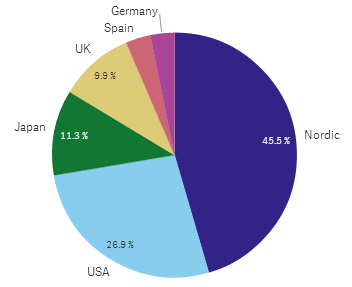
İsteğe bağlı olarak ikinci bir hesaplama, her bir pasta diliminin yarıçapını belirlemek için kullanılabilir. Pasta grafiğin bu stili, gül grafiği olarak da bilinir.
Dilim yarıçapının, fatura satışı başına ortalama satış ile belirlendiği bir pasta grafikteki ürün alt grubuna göre satış
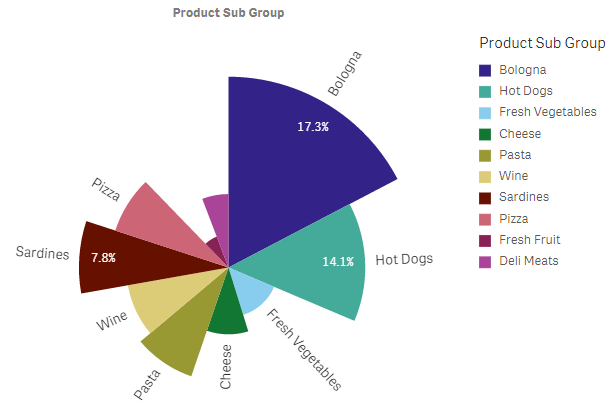
Pasta grafiğin pasta sunumunda, yarıçap hesaplamasındaki negatif değerler desteklenmez ve hariç tutulur. Yarıçap hesaplamasındaki negatif değerler, halka sunumunda desteklenir ve pasta grafiğin merkezine doğru işaret eder.
Yarıçap hesaplamasının, önceki yıla ait satışların karşılaştırmasını içerdiği bir pasta grafikteki ürün alt grubuna göre satış
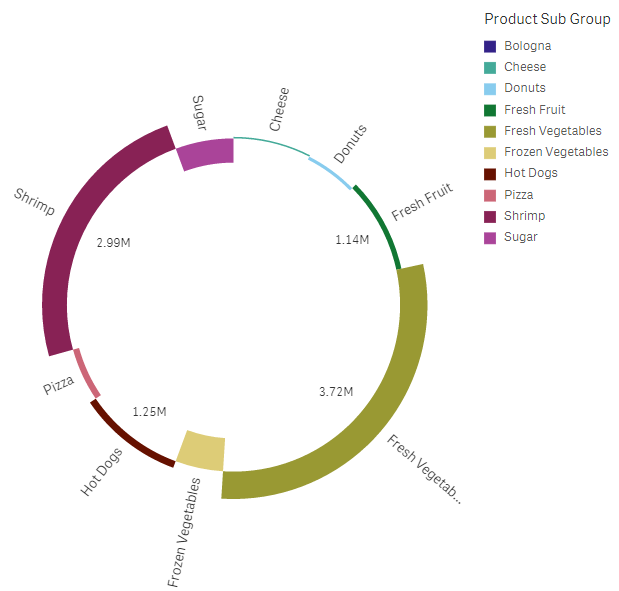
Ne zaman kullanılır?
Pasta grafiğinin temel kullanım amacı, belirli bir kesimi toplamla karşılaştırmaktır. Pasta grafiği, özellikle evet/hayır veya kuyruğa alınmış/sonlandırılmış gibi yalnızca iki kesim olduğunda yararlı olur.
İki pasta grafiğin sonuçlarını karşılaştırmanız önerilmez.
Avantajlar
Pasta grafiği, birkaç kesim boyut olarak kullanıldığında oranların hemen anlaşılmasını sağlar. 10 veya daha az kesim kullandığınızda, pasta grafiği görsel verimliliğini korur.
Dezavantajlar
Özellikle birçok kesime sahip bir pasta grafiğinin farklı kesimlerini karşılaştırmak zor olabilir.
Pasta grafiği, görselleştirdiği değerler için çok fazla alan kaplar.
Pasta grafiği oluşturma
Düzenlediğiniz sayfada pasta grafiği oluşturabilirsiniz.
Aşağıdakileri yapın:
- Varlıklar panelinde, boş bir pasta grafiğini sayfaya sürükleyin.
- Boyut ekle'ye tıklayın ve bir boyut veya alan seçin.
- Hesaplama ekle'ye tıklayın ve bir hesaplama seçin veya alandan bir hesaplama oluşturun.
Bir pasta grafiğinde varsayılan olarak aşağıdaki ayarlar kullanılır:
- İlk 10 kesim, saat yönünde azalan boyut sırasıyla gösterilir.
- Renkler boyutlara göre gösterilir.
- Değer etiketleri yüzde olarak gösterilir.
Pasta grafiği oluşturduktan sonra, özellikler panelinde bunun görünüşünü ayarlamak veya bir yarıçap hesaplaması eklemek isteyebilirsiniz. Şekillendirme hakkında bilgi için bk. Pasta grafiği biçimlendirme. Grafiğin görünümünün diğer yönlerini özelleştirme hakkında bilgi için bk Görselleştirmenin görünümünü değiştirme.
Pasta grafiği biçimlendirme
Özellikler panelindeki Görünüm altında bir dizi stil seçeneğiniz vardır.
Grafiğin stilini daha fazla özelleştirmek için Görünüm > Sunum altındaki Stil seçeneğine tıklayın. Stil panelinde, Genel ve Grafik sekmeleri altında çeşitli bölümler bulunur. Her bölümün yanındaki
simgesine tıklayarak stillerinizi sıfırlayabilirsiniz.
Tümünü sıfırla seçeneğine tıklandığında hem Genel hem de Grafik'teki stiller sıfırlanır.
Metni özelleştirme
Başlık, alt başlık ve dipnot için metni Görünüm > Genel altında ayarlayabilirsiniz. Bu öğeleri gizlemek için Başlıkları göster seçeneğini kapatın.
Grafik üzerindeki farklı etiketlerin görünürlüğü grafiğe özgü ayarlara ve etiket görüntüleme seçeneklerine bağlıdır. Bunlar özellikler panelinde yapılandırılabilir.
Grafikte görüntülenen metni stillendirebilirsiniz.
Aşağıdakileri yapın:
-
Özellikler panelinde, Görünüm bölümünü genişletin.
-
Görünüm > Sunum altında,
Stil seçeneğine tıklayın.
-
Genel sekmesinde, aşağıdaki metin öğeleri için yazı tipini, vurgu stilini, yazı tipi boyutunu ve rengini ayarlayın:
-
Başlık
-
Alt başlık
-
Dipnot
-
-
Grafik sekmesinde, aşağıdaki metin öğeleri için yazı tipini, yazı tipi boyutunu ve rengini ayarlayın:
-
Boyut etiketi: Grafikte gösterilen boyut için etiketi şekillendirin.
-
Boyut değeri etiketi: Bireysel boyut değerlerini şekillendirin.
-
Değer etiketi: Her bir boyut değeri için hesaplama değerini (değer veya göreli yüzde olarak görüntülenir) görüntüleyen etiketleri şekillendirin.
-
Gösterge başlığı: Göstergenin başlığını biçimlendirin.
-
Gösterge etiketleri: Ayrı gösterge öğelerinin etiketlerini biçimlendirin.
-
Arka planı özelleştirme
Grafiğin arka planını özelleştirebilirsiniz. Arka plan bir renge veya görsele göre ayarlanabilir.
Aşağıdakileri yapın:
-
Özellikler panelinde, Görünüm bölümünü genişletin.
-
Görünüm > Sunum altında,
Stil seçeneğine tıklayın.
-
Stil panelinin Genel sekmesinde bir arka plan rengi (tek renk veya ifade) seçin veya medya kitaplığınızdaki bir görüntüyü arka plan olarak ayarlayın.
Bir arka plan görüntüsü kullanırken, görüntü boyutunu ve konumunu ayarlayabilirsiniz.
Anahat ve şekli özelleştirme
Grafiği çevreleyen anahattın yanı sıra dilimlerin şeklini ve kalınlığını da özelleştirebilirsiniz.
Aşağıdakileri yapın:
-
Özellikler panelinde, Görünüm bölümünü genişletin.
-
Görünüm > Sunum altında,
Stil seçeneğine tıklayın.
-
Stil panelinin Grafik sekmesinde, Anahat altında, dilimlerin anahatlarının kalınlığını ve rengini ayarlayın.
-
Köşe yarıçapı altında, dilimlerin köşelerinin yuvarlaklığını ayarlayın.

